Symantec Backup exec 2012 备份与恢复实施
Symantec Backup Exec 2012 Licensing Guide

Symantec Backup Exec™ 2012 Licensing GuideWho should read this paperUse this guide to learn how to license Symantec Backup Exec™ 2012,Symantec Backup Exec™ 2012 V-Ray Edition, Symantec Backup Exec™2012 Small Business Edition, Symantec Backup Exec™ 3600 Appliance,and Symantec Backup Exec.cloud™. Symantec reserves the right toreview and/or update the existing version without previous notice.ContentSymantec Backup Exec™ portfolio overview. . . . . . . . . . . . . . . . . . . . . . . . . . . . . . . . . . . . . . . . . . . . . . . . . . . . . . . . . . . . . . . . . . . . . . . . . . . . . . . 1 Important Backup Exec product, agent, option, and licensing updates. . . . . . . . . . . . . . . . . . . . . . . . . . . . . . . . . . . . . . . . . . . . . . . . . . . . . . . 1 Backup Exec portfolio licensing overview. . . . . . . . . . . . . . . . . . . . . . . . . . . . . . . . . . . . . . . . . . . . . . . . . . . . . . . . . . . . . . . . . . . . . . . . . . . . . . . . . 2 Backup Exec.cloud licensing. . . . . . . . . . . . . . . . . . . . . . . . . . . . . . . . . . . . . . . . . . . . . . . . . . . . . . . . . . . . . . . . . . . . . . . . . . . . . . . . . . . . . . . . . . . . 2 Backup Exec 3600 Appliance licensing. . . . . . . . . . . . . . . . . . . . . . . . . . . . . . . . . . . . . . . . . . . . . . . . . . . . . . . . . . . . . . . . . . . . . . . . . . . . . . . . . . . 3 Backup Exec 2012 Small Business Edition licensing. . . . . . . . . . . . . . . . . . . . . . . . . . . . . . . . . . . . . . . . . . . . . . . . . . . . . . . . . . . . . . . . . . . . . . . . 3 Backup Exec 2012 licensing. . . . . . . . . . . . . . . . . . . . . . . . . . . . . . . . . . . . . . . . . . . . . . . . . . . . . . . . . . . . . . . . . . . . . . . . . . . . . . . . . . . . . . . . . . . . . 4 Backup Exec 2012 V-Ray Edition licensing. . . . . . . . . . . . . . . . . . . . . . . . . . . . . . . . . . . . . . . . . . . . . . . . . . . . . . . . . . . . . . . . . . . . . . . . . . . . . . . . 4 Backup Exec Cloud Disaster Recovery Option licensing. . . . . . . . . . . . . . . . . . . . . . . . . . . . . . . . . . . . . . . . . . . . . . . . . . . . . . . . . . . . . . . . . . . . 5 Backup Exec 2012 Agents and Options licensing. . . . . . . . . . . . . . . . . . . . . . . . . . . . . . . . . . . . . . . . . . . . . . . . . . . . . . . . . . . . . . . . . . . . . . . . . . 6 Backup Exec 2012 Agent licensing. . . . . . . . . . . . . . . . . . . . . . . . . . . . . . . . . . . . . . . . . . . . . . . . . . . . . . . . . . . . . . . . . . . . . . . . . . . . . . . . . . . . . 6 Backup Exec 2012 Option licensing. . . . . . . . . . . . . . . . . . . . . . . . . . . . . . . . . . . . . . . . . . . . . . . . . . . . . . . . . . . . . . . . . . . . . . . . . . . . . . . . . . . . 7 Backup Exec 2012 Add-on licensing. . . . . . . . . . . . . . . . . . . . . . . . . . . . . . . . . . . . . . . . . . . . . . . . . . . . . . . . . . . . . . . . . . . . . . . . . . . . . . . . . . . . . . 8 Entitlements, upgrades, and migration paths. . . . . . . . . . . . . . . . . . . . . . . . . . . . . . . . . . . . . . . . . . . . . . . . . . . . . . . . . . . . . . . . . . . . . . . . . . . . . . 8 Upgrade eligibility. . . . . . . . . . . . . . . . . . . . . . . . . . . . . . . . . . . . . . . . . . . . . . . . . . . . . . . . . . . . . . . . . . . . . . . . . . . . . . . . . . . . . . . . . . . . . . . . . . . 8 Upgrade mechanisms. . . . . . . . . . . . . . . . . . . . . . . . . . . . . . . . . . . . . . . . . . . . . . . . . . . . . . . . . . . . . . . . . . . . . . . . . . . . . . . . . . . . . . . . . . . . . . . . 9 Cross-grade availability. . . . . . . . . . . . . . . . . . . . . . . . . . . . . . . . . . . . . . . . . . . . . . . . . . . . . . . . . . . . . . . . . . . . . . . . . . . . . . . . . . . . . . . . . . . . . . 9 Further information. . . . . . . . . . . . . . . . . . . . . . . . . . . . . . . . . . . . . . . . . . . . . . . . . . . . . . . . . . . . . . . . . . . . . . . . . . . . . . . . . . . . . . . . . . . . . . . . . . . . 9Symantec Backup Exec™ portfolio overviewSymantec Backup Exec™ powered by patented V-Ray technology unifies physical and virtual backups, and includes integrated disaster recovery, data deduplication, and replication technology while offering a choice among on-premise,appliance, or cloud-based solutions.The new, modern, and innovative range of Backup Exec solutions are designed to adapt for any business, large or small, to easily protect increasing amounts of data, in either virtual, physical, or combined environments and rapidly recover complete virtual machines, systems, applications, databases, files/folders, and even granular objects in minutes—all from a single pass backup. With a sleek and streamlined administration console, Backup Exec makes it easier than ever to efficiently manage backup and recovery operations across your physical and virtual infrastructure.Important Backup Exec product, agent, option, and licensing updates1Backup Exec portfolio licensing overviewBackup Exec.cloud licensing2Backup Exec 3600 Appliance licensingBackup Exec 2012 Small Business Edition licensing3Backup Exec 2012 licensingBackup Exec 2012 V-Ray Edition licensing4Backup Exec Cloud Disaster Recovery Option licensingPlease note: The Backup Exec Cloud Disaster Recovery Option is not available in all regions. Please check with your local Symantec Account representative for regional availability and release dates.5Backup Exec 2012 Agents and Options licensingBackup Exec Agents and Options enhance and extend platform and feature support for Backup Exec 2012 Small Business Edition, Backup Exec 2012, Backup Exec 2012 V-Ray Edition, and Backup Exec 3600 Appliance environments. Whether you need to protect VMware, Hyper-V, or Windows environments, critical Microsoft applications, or non-Microsoft operating systems, Backup Exec has an expansive portfolio ofhigh powered agents and options to scale and grow your Backup Exec environment.Backup Exec 2012 Agent licensingBackup Exec 2012 Agent licensing6Backup Exec 2012 Option licensing7Please note:With the release of Backup Exec 2012, the following Backup Exec Agents, Options, and Suites have been discontinued:•NetWare® Servers Open File Option•Agent for DB2® on Windows Servers•Agent for SAP® Applications•Remote Agent for NetWare Systems•Backup Exec Infrastructure Manager 12.5•Continuous Protection Server•Backup Exec Deduplication Suite•Backup Exec Deduplication and Archiving Suite•Backup Exec Suite for VMware•Backup Exec Suite for Hyper-VFor details on support expiration dates, please visit:/SearchServer/rosetta_view/viewer.asp.Backup Exec 2012 Add-on licensingEntitlements, upgrades, and migration pathsIf you are an existing Backup Exec customer, you can directly upgrade previously installed Backup Exec 12.5, and 2010 versions to Backup Exec 2012.Depending on the status of your maintenance contract with Symantec, you may be entitled to upgrade to Backup Exec 2012 freeof charge.See the tables below to determine if you are entitled to this no-cost upgrade.Upgrade eligibility yUpgrade eligibilit8Upgrade mechanismsss-grade av v ailabilitailability yCross-grade aCroFurther information•Evaluating Backup Exec 2012 free for 60 days—Backup Exec 2012 will run in evaluation mode free for 60 days when no license key is entered during the installation.During this 60 day period all features and options are available for evaluation apart from the Symantec Desktop and Laptop Option, Backup Exec File System Archiving Option, Backup Exec Exchange Mailbox Archiving Option, and the Enterprise Server Option. To try Backup Exec 2012 free for 60 days, visit .•Backup Exec 2012 Compatibility Information—Visit /compatibility for hardware and software compatibility documentation.•Need help?For licensing support, please visit:https://.9About SymantecSymantec is a global leader in providing security, storage, and systems management solutions to help consumers and organizations secure and manage their information-driven world. Our software and services protect against more risks at more points, more completely and efficiently, enabling confidence wherever information is used or stored. Headquartered in Mountain View, Calif., Symantec has operations in 40 countries. More information is available at .For specific country offices and contact numbers, please visit our website.Symantec World Headquarters350 Ellis St.Mountain View, CA 94043 USA+1 (650) 527 80001 (800) 721 3934Symantec helps organizations secure and manage theirinformation-driven world with data backup andrecovery software.Copyright © 2012 Symantec Corporation. All rightsreserved. Symantec, the Symantec Logo, and theCheckmark Logo are trademarks or registeredtrademarks of Symantec Corporation or its affiliates inthe U.S. and other countries. Other names may betrademarks of their respective owners.3/201221223660。
电脑电脑正版Symantec系统恢复操作流程

联想电脑原厂Symantec备份系统
----恢复操作流程
1、恢复之前先备份好电脑内重要数据。
2、首先,将随机器的symantec光盘装入电脑光驱内,
3.随后,重启电脑
4.当电脑显示器显示如下界面时,连续点击Enter键。
(不同电脑或许会不一样,如果此法行不通,百度进入电脑BIOS设置的方法尝试)
5.连续点击Enter键,指导显示器出现如下画面:
6.点击键盘上的F12按钮,进入选择启动盘的界面,并利用上下箭头按钮选中Legacy:PLDS DVD-RW,点击Enter键确认(不同电脑或许会不一样,选择DVD作为启动盘即可。
)
7.随后显示器左上角将出现文字提示“Press any key …..”(注意这一步,电脑有可能不显示或者显示时间很短,点击Enter后持续点击一个键即可)此时点击键盘的任意键,显示器将出现如下画面,开始启动光盘中的系统
8.系统启动后出现如下界面,点击Accept
9.出现如下界面,点击Home>>Recover My Computer
10、出现如下界面,点击Next进入下一步
11、从界面中备份文件列表里选出你想要恢复的文件(一般选择最近日期的备份文件。
如果目标文件不在列表中,可以尝试更改路径或者备份的类型),单击选中它,点击Next 进入下一步
12、输入备份时设置的密码,点击OK确认
13、点击Next进入下一步
14、选中Reboot When Finished,恢复结束后会自动重启电脑,点击Finish确认并开始恢复
15、恢复结束后电脑正常重启,系统和软件都恢复到备份时间点的状态。
Symantec Backup Exec 2012安装、备份、还原简略指导

Symantec BE 2012 安装指南1、安装前,先运行环境检查。
2、检查完成,准备安装。
3、输入产品密钥
4、输入具有管理权限的账号密码
5、选择需要安装BE 代理软件的相关服务器。
(如SQL Server、Oracle Server等)
6、安装完成后,我们需要先配置存储,点击—》配置存储
7、选择存储类型
8、存储配置完成。
接下来,我们要创建备份。
9、点击“创建备份”,选择需要备份的服务器,这里我们选择SVR1
10、在服务器内容下面点编辑,就可以选择我们需要备份的各项内容。
11、选定备份的内容后,我们接着编辑备份计划的内容。
12、确定备份的相关内容之后按“确认”,就可以开始运行备份了。
13、备份完成。
14、现在我们来还原数据,在备份和还原选项点“还原”,此截图只用来做指导用,对应的应该是。
下一步,出现如下提示。
15、选择我们要还原的对象,勾中左边的方框。
16、选择需要还原的位置,一般情况下我们还原至原始位置就可以了。
17、选中“还原注册信息时”我们需要的要求。
下一步。
18、同样,按自己的需求选择。
如无特殊要求,直接下一步。
19、选中“立即运行”,下一步。
直接点完成。
21、提示还原完成,点确定,重启。
就可以恢复至当时备份的状态。
最完整77页Symantec Backup Exec 2012

• 支持 Microsoft 应用程序 • BMR 防护 (SDR) • 支持 B2V、P2V(仅限 Hyper-V) • 使用新的 Backup Exec 界面
技术概述:Backup Exec 2012
SBE
Backup Exec 2012 Small Business Edition 架构
TM
技术概述:Backup Exec 2012
虚拟服务器
磁盘、NAS 或 NDMP
Backup Exec 2012 服务器
文件和应用程序服务器
技术概述:Backup Exec 2012
磁带驱动器或磁带库
Backup Exec 2012 核心组件 1 2
Backup Exec 服务器
• 将发自代理的数据备份到介质 服务器进行存储 • 磁盘或磁带备份设备 Backup Exec 2012 服务器
物理
Symantec Backup Exec™ 2012 服务器 + 虚拟代理
虚拟
技术概述:Backup Exec 2012
Symantec V-Ray
高级 VMware 和 Hyper-V 支持功能
VMware 虚拟机防护
• 映像级虚拟机防护 • 直接备份;无代理服务器 • 通过 VSS 进行应用程序防护
Business Edition
4-17 台服务器 71-999 名用户€€€
1-3 台服务器 3-70 名用户€€€
Backup Exec 2012 V-Ray Edition Backup Exec 3600 硬件设备
技术概述:Backup Exec 2012
用户体验在不断变化
体验提升
复杂性 降低
– 降低了多款产品所致的成本,减少了其管理工作量 - 通过一个控制台全面保护物 理和虚拟环境中的数据、应用程序和系统。 – 降低了多个代理所致的成本 - 通过一个 按 vSphere 主机或 Hyper-V 主机授权许可 的代理即可将无限个 Windows 和 Linux 访客虚拟机备份到磁盘或磁带。 – 减少了存储资源 – 用于物理和虚拟备份的高级重复数据删除技术;从一个在线映 像级备份全面恢复文件和应用程序。
长春工业大学Symantec_Backup_Exec_2012备份设计方案 精品
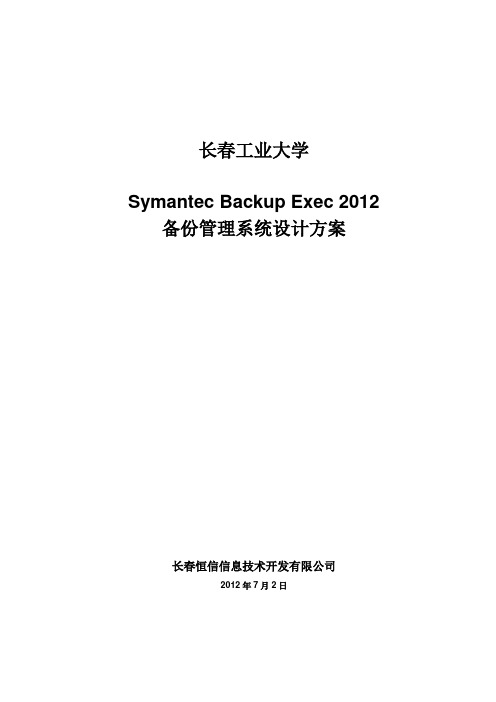
长春工业大学Symantec Backup Exec 2012 备份管理系统设计方案长春恒信信息技术开发有限公司2012年7月2日目录一、项目概述 (3)二、系统需求分析 (4)2.1、系统现状分析 (4)2.2、备份系统需求分析 (4)三、备份系统设计方案 (5)3.1、系统设计指引 (5)3.1.1、系统设计原则 (5)3.1.2、数据保护技术选择 (5)3.1.3、备份管理系统组成 (7)3.2、系统结构设计 (9)3.2.1、整体系统架构设计 (9)3.3、备份架构的功能设计 (10)3.3.1、基于磁盘的数据保护系统设计 (10)3.3.2、文件服务器的备份设计 (12)3.3.3、活动目录(AD)服务器的备份和恢复 (14)3.3.4、SQL服务器的备份和恢复系统设计 (15)3.3.5、Oracle服务器备份方式 (17)3.4、灾难恢复计划 (19)3.4.1、灾难恢复计划概述 (19)3.4.2、灾难恢复的好处 (20)3.4.3、灾难恢复策略规划 (20)3.4.4、系统快速灾难恢复解决方案 (21)四、设计方案总结 (23)4.1、备份管理方案总结 (23)4.2、客户收益 (25)五、售后服务承诺 (26)5.1、Backup Exec系统维护服务 (26)5.2、Backup Exec系统培训服务 (26)5.3、具体服务明细 (27)5.3.1、日常维护明细 (27)5.3.2、巡检服务明细 (27)5.3.3、紧急上门服务 (27)5.3.4、现场培训服务 (28)一、项目概述随着企业信息化建设的不断完善,人们对信息的依赖性也就越来越强,目前企业数据都向着集中存储、集中管理方向发展,而大集中带来优化管理的同时也意味着数据的风险在集中,又让我们无法回避另一个话题——灾难备份。
追述2001年震惊世界的“9.11”事件,随着纽约世贸大厦的轰然倒塌,使1000多家公司蒙受毁灭性打击,造成的直接经济损失超过1000亿美元。
Backup Exec 2012功能调试文档

Backup Exec 2012功能调试文档一.远程安装Backup Exec 2012实验环境:一台PC(IP:192.168.1.11),一台VMware(IP:192.168.118.128),网络模式NAT 实验目的:从物理机启动BE2012的安装程序,远程安装到VM运行Browser.exe初次安装建议点击“预安装”—“Backup Exec”提示欢迎界面下一步继续检查本地或远程计算机环境此处是远程所以选择“远程环境检查”添加远程计算机并输入凭据输入序列号,这里是测试环境,所以直接下一步,试用版本60天勾选服务器端的Agent(代理)输入密码“下一步”工作组环境则填写计算机名使用本地Backup Exec SQL Express测试过程没有磁带设备,此处选择“不使用Symantec 设备驱动程序”已经创建好用于安装的远程计算机的列表,下一步输入本地X86安装介质,我的安装文件在【D:\ 】所以路径选择OK后,让它自己去D盘找点击“安装”耐心等待远程安装完毕完成远程安装现在,来验证一下是否已经成功完成了远程安装,转到虚拟机上查看运行Backup exec 2012并且输入服务器相应凭据后点击连接提示正在加载数据加载完数据之后自动进入主页。
OK 这样的话,远程安装的检验全部完成,现在就可以使用了。
二.Backup Exec 2012策略配置备份D盘至网络磁盘,目标URL:\\192.168.1.30\beshare备份完成正在检验备份数据提示完全备份全部完成为了验证此备份数据可以正常实用,我们现在来检测一下用SDR测试是不是可以将D盘的数据还原到以前的样子,见下图:这是已经备份的数据:现在将这些数据全部删除,用来测试刚才的备份是否可以正常恢复数据点击“还原”选择想要恢复的目标项下一步设置将恢复数据恢复至何处选择维护数据的完整性、安全性列出恢复摘要还原正在运行显示恢复结果查看D盘中的数据是否恢复成功恢复成功 ok .三.Backup Exec 2012 SDR功能测试手动制作Simplified Disaster Recovery(SDR)引导光盘及如何使用Backup Exec 2012 进行系统灾难恢复灾难备份过程在此不再赘述,注意:灾备的时候记得将系统盘和系统状态同时选中,灾备完成后会有蓝色警报提示,如下图:下面我们讨论一下使用BE2012如何做系统灾难恢复挂载恢复介质,插入将计算机重启至U盘启动选择语言正在加载文件Windows正在启动接受许可协议如下图看到的是SDR界面先来配置网络,保持网络畅通根据设置,PING一下远程计算机网络是否连通映射网络驱动器—输入凭据—提示“已经成功映射网络驱动器”然后点击“恢复”按钮,转入“恢复磁盘主页”点击“恢复此计算机”问:备份数据放到哪里了?根据情况选择对应选项此处数据是在另外一台计算机上放置所以我选择第二项选择使用哪个备份集的时间点来恢复计算机选择浏览备份存储的路径下一步,继续列出恢复摘要,点击“恢复”继续恢复向导正在还原数据等待完成之后提示“灾难恢复过程已经完成”这样,BE2012的灾难恢复就完成了。
赛门铁克 symantec backup exec操作手册doc资料

Symantec Backup Exec 客户端安装 点击 下一步(N)
18
Symantec Backup Exec 客户端安装
19
Symantec Backup Exec 客户端安装 点击 下一步(N)
20
Symantec Backup Exec 客户端安装 点击 下一步(N)
21
Symantec Backup Exec 客户端安装 点击 下一步(N)
6
Symantec Backup Exec 服务端安装 选择 本地安装 并点击下一步(N)
7
Symantec Backup Exec 服务端安装 点击 下一步(N)
8
Symantec Backup Exec 服务端安装 许可证密钥可在安装文夹中找到Keygen文件夹中的keygen.exe可执行文 件,执行keygen.exe并点击Symantec Backup exec for windows servers就会出现许可证密钥号码
26
Symantec Backup Exec 客户端安装 点击 完成(F)
27
Symantec Backup Exec 客户端安装 双击 任务栏右下角的客户端图标 选择每次登录时启动Remote Agent Utility 并单击确定
28
Symantec Backup Exec 客户端安装方法2 29
37
Symantec Backup Exec 服务端设置 点击磁带机,在旁边出现?的介质,代表磁带已经认了出来
38
Symantec Backup Exec 服务端设置 右键点击磁带,编录介质
39
Symantec Backup Exec 服务端设置 点击 立即运行 (R)
BE2012 中文介绍

Symantec Backup Exec™ 2012备份更臻完善,满足一切所需产品资料: 备份和灾难恢复概述Symantec Backup Exec™ 2012 是一套为虚拟环境和物理环境提供保护的集成产品,实现了备份和灾难恢复的简化,并可以恢复任意规模的数据或系统,从单独的项目到完整的服务器,无所不包。
借助于强大的 Symantec™ V-Ray 技术,通过无以伦比的恢复功能减少业务停机,实现了完整服务器、关键 Microsoft®应用程序以及 VMware®或 Microsoft Hyper-V®访客虚拟机的恢复。
通过独立于硬件的裸机灾难恢复集成功能、虚拟环境中的“无硬件灾难恢复”、应用程序恢复以及高效全面地恢复个人电子邮件、文件和文件夹,满足您的恢复点目标和恢复时间目标要求。
同时,该产品还具备重复数据删除和归档功能,能够减少存储成本并提高备份速度。
Backup Exec 2012 提供了集中式管理功能,可轻松地将您的备份基础架构扩展到分布式环境和远程办公室中,这样,随着业务增长,您仍能方便地管理对物理或虚拟服务器的保护。
借助简洁的管理控制台,Backup Exec 2012 使跨物理和虚拟基础架构高效管理备份和恢复操作变得空前简单。
Backup Exec 2012 能够在简单和复杂的 IT 环境中,高效地为 VMware、Hyper-V、Windows®、Linux®和 Mac®备份及恢复提供先进的功能。
主要优势统一执行虚拟和物理备份•使用 VMware 和 Hyper-V,借助赛门铁克在虚拟备份领域的专业知识,备份和恢复保护您的虚拟基础架构。
V-Ray 技术支持主机级备份,已集成到 VMware 数据保护 API(Application Programming Interfaces,应用程序编程接口)和 Microsoft®Volume Shadow Copy Service (VSS) 中,实现了完整访客虚拟机的备份以及在虚拟机、虚拟磁盘、应用程序和文件/文件夹级别的恢复。
Symantec数据备份BE2012安装配置手册资料

Symantec Backup Exec2012安装配置文档2012年10月1 / 113文档版本信息属性内容文档名称:Symantec数据备份BackupExec2012部署安装文档软件名称:SYMC BackupExec软件版本:2012文档日期:2013.1.28制作人:北京昆仑联通科技发展有限公司目录1.软件安装 (1)1.1.安装前提 (1)1.2.安装主备份服务器 (1)1.3.安装客户端 (9)1.3.1.远程安装(推荐) (9)2.软件配置 (17)2.1.添加许可序列号和组件 (18)2.2.用户登录和创建用户 (23)3.设备配置 (25)3.1.带库(带机)配置 (25)3.2.磁盘 (27)4.备份和恢复 (30)4.1.File备份 (30)4.2.File恢复 (35)4.3.AD备份 (46)4.4.AD恢复 (50)4.5.MSSQL备份 (59)4.6.MSSQL恢复 (63)4.7.Exchange备份 (73)4.8.Exchange恢复 (77)4.9.Oracl e备份 (86)4.10.Oracl e还原 (93)文档信息文档信息属性内容文档名称:Symantec Backup Exec 2012安装配置文档文档编号:lan.BE2012文档版本:v1.0版本日期:2012.10.23制作人:王锡静版本变更记录版本修订日期修订人描述1.软件安装1.1.安装前提主备份服务器建议安装Windows 2008 R2 X64操作系统,内存建议4GB(至少2GB),备份软件安装和使用空间25GB;主备份服务器不能安装有SQL Server数据库;备份Exchange,需要在主备份服务器上安装版本一致的Exchange管理工具。
客户端必须是Windows 2003 SP1以上版本(不再支持Windows 2000系列),内存建议1GB以上(至少512MB),备份软件安装和使用空间大约450MB,C盘至少预留4~5GB空间(大约2GB用于虚拟内存缓存,2GB用于VSS备份快照缓存)。
使用BE2012 SDR进行系统灾难还原

问题手动制作 Simplified Disaster Recovery (SDR) 引导光盘及如何使用 Backup Exec 2012 SDR 进行系统灾难还原。
环境Backup Exec 2012解决方案1. 首先对需要还原的系统运行完全备份,当下图中红色标记内的按钮显示为绿色时,表示备份选择已经包含了还原此系统所需的资源。
2. 当备份作业完成时,会在作业中显示 .DR 文件已经被创建,以及 .DR 文件所保存的位置。
如果没有生成.DR 文件,将不能进行灾难恢复操作。
3. 用户可以针对被保护的服务器创建定制的 SDR 引导光盘。
Symantec 提供标准的 SDR 引导光盘,如果该光盘未包含被保护服务器的存储和/或网络驱动,则需创建定制的 SDR 引导光盘。
点击控制台左上角的 Backup Exec 图标,选择“Configuration and Settings”,然后单击“Create Disaster Recovery Disk”创建引导光盘。
4. SDR 引导光盘创建向导启动。
如果选择其他介质服务器进行还原操作,则需选中“Chose another Backup Exec server”选项,点击 Next 按钮继续。
5. Backup Exec 2012 需要相应的 SDR 光盘(32/64bit)或者 ISO 镜像文件,在如下窗口中指定原有的 SDR 路径。
6. 选择需要保护的服务器。
7. 如果选择“Recover the entire computer…”选项,所有的磁盘资源将被选中。
如果只进行操作系统恢复,则只需要选择 C 盘和系统状态。
8. 添加额外的网络驱动器的驱动和存储控制器的驱动。
9. 选择 SDR 引导盘镜像的输出位置。
10. 对 SDR 引导光盘的一些选项进行设置。
11. 如下窗口显示您需要制作的 SDR 引导盘的概要信息。
点击“Create Image”开始创建 SRD 光盘映像文件。
Symantec_Backup_Exec_2012
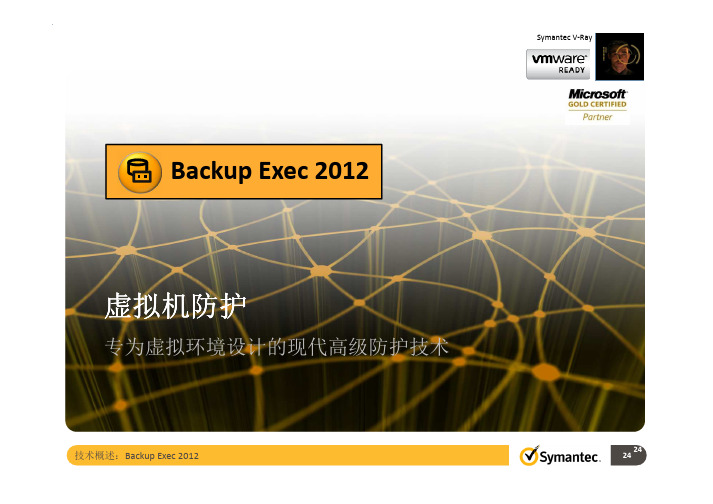
24虚拟机防护24专为虚拟环境设计的现代高级防护技术Backup Exec 2012技术概述:Backup Exec 2012简单而又强大Backup Exec 2012单击3 下100% 的虚拟机防护统一保护物理和虚拟环境–降低了多款产品所致的成本降低了多款产品所致的成本,,减少了其管理工作量-通过一个控制台全面保护物理和虚拟环境中的数据、应用程序和系统。
–降低了多个代理降低了多个代理所致的成本-通过一个按vSphere 主机或Hyper-V 主机授权许可的代理代理即可将无限个即可将无限个Windows 和Linux 访客虚拟机备份到磁盘或磁带访客虚拟机备份到磁盘或磁带。
–减少了存储资源–用于物理和虚拟备份的高级重复数据删除技术;从一个在线映像级备份全面恢复文件和应用程序。
物理虚拟Symantec Backup Exec™2012 服务器+ 虚拟代理Symantec V-Ray技术概述:Backup Exec 2012高级VMware和Hyper-V 支持功能Hyper-V vSphereBackup Exec 2012 服务器虚拟机虚拟机VMware 虚拟机防护•映像级虚拟机防护•直接备份;无代理服务器•通过VSS 进行应用程序防护数据精减技术•优化的重复数据删除技术•数据块级优化•增量、差异备份一次性备份,满足各种恢复选择要求•虚拟机完整恢复•应用程序恢复•应用程序全面恢复•文件/文件夹全面恢复•重定向恢复Symantec V-Ray技术概述:Backup Exec 2012无代理还是基于代理的防护–由您决定使用代理•几乎没有或无I/O 影响•提升可恢复性•恢复整个访客计算机•全面恢复数据•全面恢复应用程序数据•管理视图与vStorage API 进行了集成•提高虚拟性能•恢复整个访客虚拟机•管理视图与vStorage API 进行了集成不使用代理Symantec V-Ray技术概述:Backup Exec 2012一次性备份虚拟访客系统1数据和应用程序保护数据和应用程序保护、、恢复29运行应用程序服务器的VMware/Hyper-V服务器Backup Exec 2012 服务器+ 虚拟代理几秒钟内即可全面恢复Exchange 、SQL 、SharePoint 和Active Directory数据数据::单个邮箱/电子邮件/私有或公共文件夹/日历项目/任务/用户帐户或属性/SQL 数据库全面恢复虚拟和物理应用程序备份存储技术概述:Backup Exec 2012虚拟化应用程序支持•一次性备份•自动识别受支持的GRT 应用程序–无需进行备份浏览/不用进行选择•应用程序元数据在备份前收集在虚拟机中–各虚拟机中必须必须必须安装AWS (供备份和恢复使用)–AWS 仅用于在虚拟机备份期间收集元数据(60 秒/访客虚拟机)•位于LOGS 目录下的PDI 文件夹中•虚拟机必须接通电源。
Symantec Backup Exec2012安装配置指引
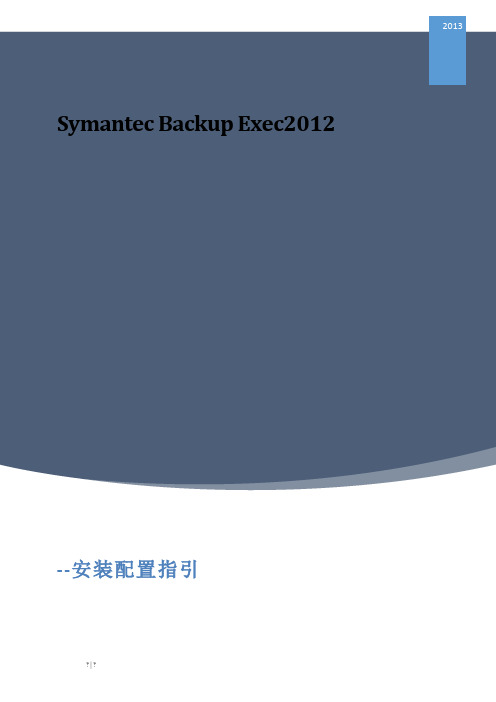
2013 Symantec Backup Exec2012--安装配置指引|目录一、软件安装 (4).安装前提 (4).安装主备份服务器 (4).添加账户凭据 (10).安装客户端代理 (11)Windows平台远程安装代理(推荐) (11)Linux平台 (15)VMware服务器添加 (23)添加许可序列号和组件 (25)二、设备配置 (27).磁盘 (27)带库(带机)配置 (31)三、备份和恢复 (33).文件备份 (33).文件恢复 (37)备份 (41)恢复 (44)备份 (50)windows平台oracle备份 (50)Linux平台oracle备份 (53)还原 (56)Domino备份恢复 (59)Lotus Domino备份 (59)Lotus Domino恢复 (62)VMware备份恢复 (63)VMware备份 (63)VMware恢复 (65)AD备份恢复 (66)AD备份 (66)AD恢复 (68)文档信息文档信息版本变更记录一、软件安装1.1.安装前提主备份服务器建议安装Windows2008R2X64操作系统,内存建议4GB(至少2GB),备份软件安装和使用空间25GB;主备份服务器不能安装有SQLServer数据库;备份Exchange,需要在主备份服务器上安装版本一致的Exchange管理工具。
客户端必须是Windows2003SP1以上版本(不再支持Windows2000系列),内存建议1GB以上(至少512MB),备份软件安装和使用空间大约450MB,C盘至少预留4~5GB空间(大约2GB用于虚拟内存缓存,2GB用于VSS备份快照缓存)。
主备份挂载好存储外设,如:磁盘阵列、IPSAN存储、磁带设备等。
并且驱动程序正确安装,主备份服务器和客户端通讯正常,名称解析正常。
1.2.安装中央管理备份服务器备份服务器安装Symantec Backup Exec 2012之前需先安装IIS等相关组件且服务器需要重启。
Symantec Backup Exec 12 for Windows Servers系统说明介绍
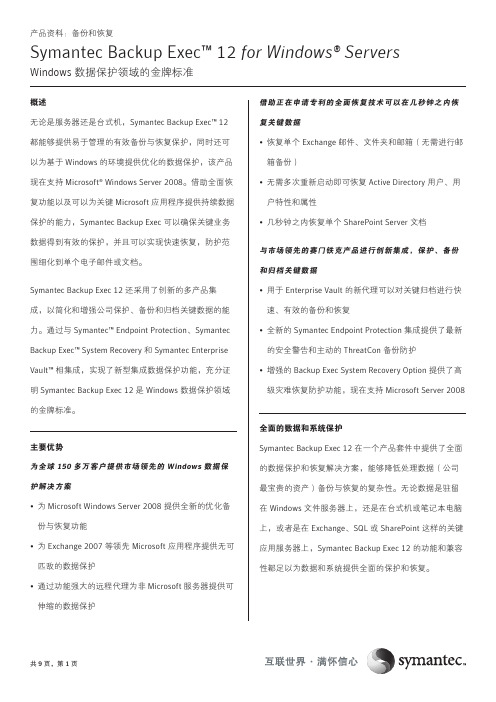
共 9 页,第 3 页
产品资料:备份和恢复 Symantec Backup Exec™ 12 for Windows® Servers
• 增强!用于 Windows 系统的代理 — 此代理现在包括 用于 Windows Servers 的远程代理、持续数据保护、 用于保护打开文件的 Advanced Open File Option 及 用于基于磁带的基本灾难恢复的 Intelligent Disaster Recovery Option。该代理扩展了基于 Windows 的数据 保护并优化了 32 位和 64 位远程 Windows 服务器的数 据传输,包括本地注册表和系统状态信息。
共 9 页,第 1 页
产品资料:备份和恢复 Symantec Backup Exec™ 12 for Windows® Servers
Symantec Backup Exec 12 旨在满足当今企业不断增长的 需求,为 Windows 环境提供了全面的磁盘到磁盘到磁带 数据保护和恢复。Backup Exec 解决方案提供传统基于磁 带及基于磁盘的持续数据保护,同时完全消除了备份窗 口,加快了数据恢复速度,并使最终用户无需 IT 干预即 可恢复自己的文件。Symantec Backup Exec 12 使企业能 够在几秒钟之内通过单个备份恢复数据,包括单个电子 邮件、文件夹和文档等关键业务信息。
磁盘或 NAS 备份到磁盘、存储阵列、网络连 接存储 (NAS)、NetApp、EMC 或 IBM NDMP Filer,以便进行更快 速的备份和恢复。归档到磁带,
以便进行长期数据保护。
专门为 Windows 精心设计 Symantec Backup Exec 12 for Windows Servers 经过精心设 计,可以保护服务器、台式机和 笔记本电脑上的关键业务数据, 能够满足当今基于 Windows 的 企业需求。Symantec Backup Exec 可以保护单个服务器或部 门,还可以自由伸缩,以满足大
实例讲解基于BackupExec2012完全备份+差异备份恢复Exchange数据库

实例讲解基于BackupExec2012完全备份+差异备份恢复Exchange数据库继上一篇介绍"从Backup Eexc 2012的完全备份+差异备份中恢复Exchange邮箱项 ",本次主要介绍从备份中还原Exchange 2010 邮箱数据库。
场景描述:利用Backup Exec 2012 备份作业计划对Exchange2010执行定期完全备份+差异备份;每周日 10:00 执行完全备份,每天10:30执行差异备份;user1邮箱,所在数据库名为Test,有两封邮件"T est01"、"Test02",然后执行完全备份;完全备份和差异备份之间,给user1再发送一封标题为"Test03完全备份后,差异备份前"的邮件,等待差异备份执行;执行后,彻底删除邮箱user1,然后从完全备份+差异备份中恢复整个数据库T est.设置备份作业计划,根据需求设置好作业计划时间,备份内容备份内容:选择"Microsoft Information Store",并设置作业计划时间,如图示:更新后,可以看到下次备份时间变为我们计划中设置的时间了:备份前,看一下数据库"Test"有哪些用户:通过筛选器,很容易看到该数据库中只有user1用户邮箱;登录user1 OWA查看邮件(完整备份前):等待完全备份作业执行.............完全备份完成:完全备份完成后,给user1发送第三封邮件,标题为"Test03 完全备份后差异备份前",登录user1 OWA查看邮件:等待差异备份作业执行.............差异备份成功完成后,在Exchange 管理控制中删除user1邮箱,默认邮箱删除后,并没有真正从数据库中删除,而是在"断开连接的邮箱"中保留一定周期(默认30天),之后才会从数据库删除。
赛门铁克 Backup Exec 12备份软件

赛门铁克BackupExec12备份软件作者:来源:《中国计算机报》2008年第11期赛门铁克Backup Exec 12 for Windows Servers能够快速有效地实现从服务器到台式机的恢复,以及从磁盘到磁盘到磁带的备份。
Backup Exec 12是首批获得Windows Server 2008标志认证的备份和恢复软件,具有增强的关键应用数据粒度恢复与扩展的平台保护功能。
Backup Exec 12集成了赛门铁克现有的多种解决方案,包括其独有的ThreatCon全球安全警报系统、可用于电子邮件归档的Enterprise Vault及访问离线存储的新型防护网络Symantec Protection Network。
Backup Exec 12还引入了面向Microsoft Exchange、SQL Server、 Active Directory及SharePoint环境的快速备份和恢复,并同时支持非Microsoft环境。
Backup Exec 12采用了正在申请专利的粒度恢复技术,能够通过单向备份快速恢复数据,消除运行邮箱备份中恢复单个Exchange电子邮件的要求,实现简便恢复SharePoint、SharePoint Services和Active Directory数据,在几秒内便可恢复任何文件、用户修正和各种资产。
Backup Exec 12集成了Enterprise Vault,可为用户提供关键归档的有效备份和恢复,同时还整合了赛门铁克端点防护Symantec Endpoint Protection,能够在事件提高到互联网威胁预警ThreatCon标准时为用户提供主动备份。
Backup Exec 12还集成了面向Backup Exec的在线存储,这实际是以Symantec Protection Network软件即服务的方式向用户提供,用户可获得安全、便于管理基于网页访问的离线存储,并由赛门铁克数据中心进行维护。
赛门铁克_Backup_Exec_2012_BE_2012_管理员手册
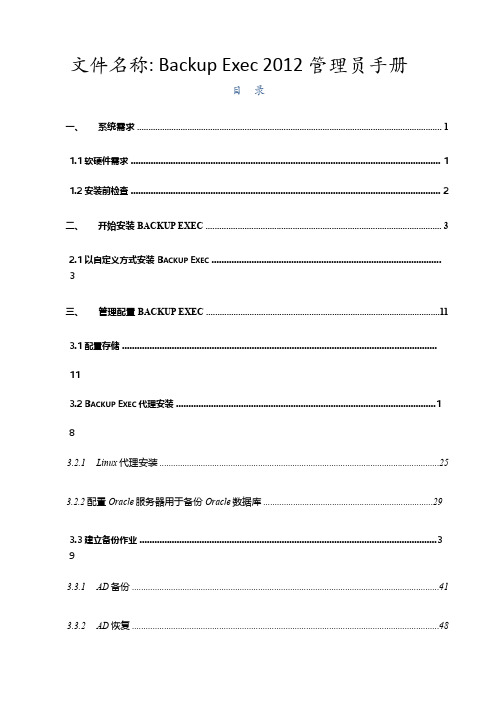
文件名称: Backup Exec 2012 管理员手册目录一、系统需求 (1)1.1软硬件需求 (1)1.2安装前检查 (2)二、开始安装BACKUP EXEC (3)2.1以自定义方式安装 B ACKUP E XEC (3)三、管理配置BACKUP EXEC (11)3.1配置存储 (11)3.2B ACKUP E XEC 代理安装 (1)83.2.1Linux代理安装 (25)3.2.2配置Oracle服务器用于备份Oracle数据库 (29)3.3建立备份作业 (3)93.3.1AD备份 (41)3.3.2AD恢复 (48)3.3.3Windows 文件服务器备份 (55)3.3.4Windows文件服务器恢复 (57)四、备份还原OS (82)4.1备份 OS (82)4.2异机还原 OS (85)1.1软硬件需求1.操作系统要求:●Windows Server 2003 系列●Windows Server 2008\2008 R2 系列如果需要备份Exchange 2010,则必须使用64 位系统,建议使用Windows Server 2008 64bit 或者Windows Server 2008 R2。
如果需要使用重复数据删除模块,则必须使用64 位系统,且内存至少6GB,且备份数据每增加1TB,内存增加1.5GB。
不能在运行 Windows Server 2008 的 Windows Server Core 安装选项的计算机上安装 Backup Exec 服务器。
在 Server Core 计算机上只能安装 Backup Exec Agent for Windows。
不能在以“只读域控制器”(RODC) 角色配臵的 Windows Server 2008 计算机上安装 SQLExpress 或 SQL Server 2005。
“只读域控制器”角色不允许您使用 SQL Express 和 SQL Server 2005 需要的本地帐户。
- 1、下载文档前请自行甄别文档内容的完整性,平台不提供额外的编辑、内容补充、找答案等附加服务。
- 2、"仅部分预览"的文档,不可在线预览部分如存在完整性等问题,可反馈申请退款(可完整预览的文档不适用该条件!)。
- 3、如文档侵犯您的权益,请联系客服反馈,我们会尽快为您处理(人工客服工作时间:9:00-18:30)。
Symantec Backup exec 2012
备份与恢复实施
一、B E2012备份软件安装
将备份软件安装介质放入光盘驱动器后,系统会自动运行安装程序;若系统并未自动运行,请打开光盘内容,双击Browser即可启动安装。
在弹出的安装界面内,选择“预安装”以对系统环境进行必要的检查。
选择需要进行环境检查的产品
下一步,根据实际需要进行本地或远程环境检查
环境检查结束后会弹出报告,浏览并确认环境就绪后可开始安装
点击选择需要安装的部件,备份服务器选择Backup Exec,备份客户端选择Backup Exec Agent for Windows(这里环境为windows)
选择同意授权后点击下一步继续
根据实际需要选择典型安装或自定义安装后点击下一步,本系统选择自定义安装
选择安装本地Backup Exec后点击下一步
安装进程同样会进行安装环境监测,确认即可
这是添加License的页面,为保护License信息,以下为未输入License状态
由所输入License系统会自动勾选许可的选件
选择安装语言
选择安装路径
输入具有administrators用户组权限的系统(域)用户名和密码,若该计算机并非域成员,则只需在域一栏下输入计算机主机名
选择SQL Server实例安装路径,该实例由Backup Exec软件管理
选择推荐设置,点击下一步继续
确认安装摘要后点击安装开始安装进程
安装过程
备份软件服务器安装过程结束
二、B E2012备份LINUX文件
在备份服务器上添加linux备份客户机
下一步,勾选允许Backup Exec与服务器建立信任
添加linux客户端
添加账户,用于建立信息关系,为linux系统root账户和密码
完成即开始可对linux客户端设置备份作业,备份到磁带
选择编辑设置备份作业,选择备份的文件
选择确定,完成备份作业设置
运行备份全备份作业
完成备份
三、B E2012恢复LINUX文件
选择还原做文件的恢复
选择还原的数据类型
还原文件或者文件夹备份
选择已备份的文件
还原到其他位置
下一步,默认即可
下一步,默认
下一步,完成设置
还原作业运行
验证还原结果,还原成功。
